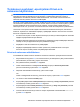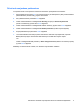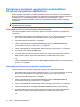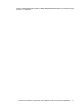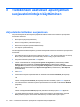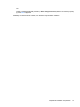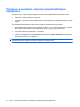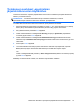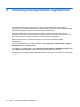Security - Windows Vista, Windows XP, and Windows 7
HUOMAUTUS: Isoilla ja pienillä kirjaimilla on merkitysero DriveLock-vahvistuksessa.
9. Jos haluat tallentaa muutokset ja poistua Tietokoneen asetukset -apuohjelmasta, napsauta
Save (Tallenna) näytön vasemmassa alakulmassa ja noudata sitten näytön ohjeita.
TAI
Valitse nuolinäppäimillä File (Tiedosto) > Save changes and exit (Tallenna muutokset ja lopeta)
ja paina enter-näppäintä.
Määritetyt muutokset tulevat voimaan, kun tietokone käynnistetään uudelleen.
DriveLock-salasanan syöttäminen
Tarkista, että kiintolevy on tietokoneessa, eikä lisävarusteena saatavassa telakointilaitteessa tai
ulkoisessa MultiBay-paikassa.
Kirjoita DriveLock-salasana-kehotteeseen käyttäjän tai pääkäyttäjän salasana käyttäen samoja
näppäimiä, joilla salasana on määritetty. Paina lopuksi enter-näppäintä.
Jos salasana kirjoitetaan väärin kaksi kertaa peräkkäin, tietokone on käynnistettävä uudelleen ennen
uutta yritystä.
DriveLock-salasanan vaihtaminen
Voit vaihtaa DriveLock-salasanan Tietokoneen asetukset -apuohjelmassa seuraavasti:
1. Käynnistä tietokone ja paina esc, kun "Press the ESC key for Startup Menu" (Siirry asetusvalikkoon
painamalla ESC) -ilmoitus näkyy näytön alareunassa.
2. Siirry BIOS-asetuksiin painamalla f10-näppäintä.
3. Valitse osoitinlaitteella tai nuolinäppäimillä Security (Suojaus) > DriveLock passwords
(DriveLock-salasanat) ja paina sitten enter-näppäintä.
4. Valitse osoitinlaitteella sisäinen kiintolevy.
TAI
Valitse nuolinäppäimillä sisäinen kiintolevy ja paina sitten enter-näppäintä.
5. Valitse osoitinlaitteella tai nuolinäppäimillä salasana, jonka haluat vaihtaa.
6. Kirjoita nykyinen salasana Old password (Vanha salasana) -kenttään ja kirjoita sitten uusi
salasana New password (Uusi salasana) -kenttään ja Verify new password (Vahvista uusi
salasana) -kenttään. Paina lopuksi enter-näppäintä.
7. Jos haluat tallentaa muutokset ja poistua Tietokoneen asetukset -apuohjelmasta, napsauta
Save (Tallenna) näytön vasemmassa alakulmassa ja noudata sitten näytön ohjeita.
TAI
Valitse nuolinäppäimillä File (Tiedosto) > Save changes and exit (Tallenna muutokset ja lopeta)
ja paina enter-näppäintä.
Määritetyt muutokset tulevat voimaan, kun tietokone käynnistetään uudelleen.
8 Luku 2 Salasanojen käyttäminen